红米k60至尊版如何设置返回键
是红米K60至尊版设置返回键的详细步骤及相关信息:
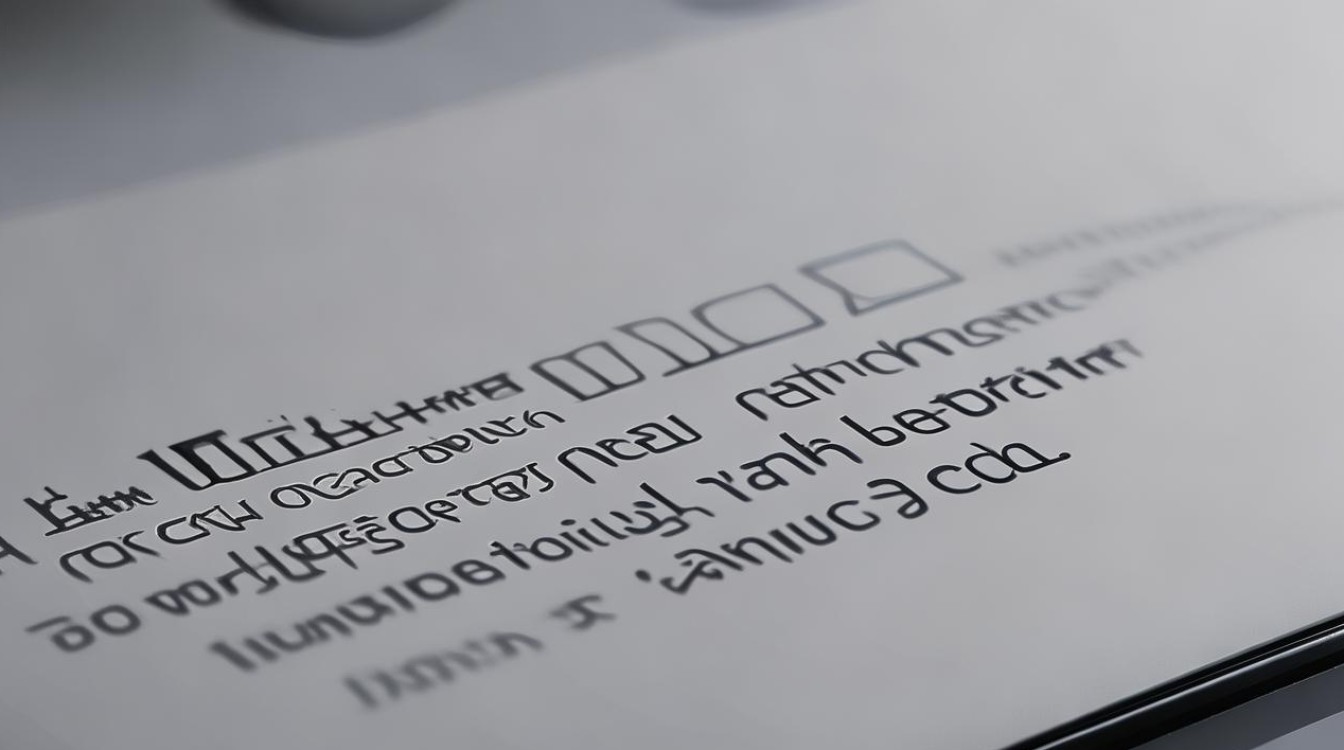
通过系统设置启用经典导航键
- 进入设置菜单:在主屏幕上找到并点击“设置”图标(通常为齿轮状)。
- 定位到桌面选项:向下滑动页面,选择“桌面”功能模块,这一步可能需要仔细浏览列表,确保不要错过目标项。
- 调整系统导航方式:在“桌面”设置中,找到“系统导航方式”这一项并点击进入,此时会看到多种交互模式可供选择,例如手势操作、全面屏手势等。
- 切换至经典导航键模式:勾选或选择“经典导航键”,此模式下,屏幕底部将显示三个虚拟按键——左侧为返回键,中间是主页键,右侧则是多任务管理键,这种设计延续了传统安卓设备的布局逻辑,适合习惯物理按键的用户。
- 保存更改并体验效果:完成上述操作后,系统会自动应用新设置,现在您可以在使用应用程序时,直接通过点击屏幕左下角的虚拟返回键来实现页面回退功能。
| 步骤序号 | 操作描述 | 对应界面/选项 | 备注 |
|---|---|---|---|
| 1 | 打开设置应用 | 主屏幕 → “设置”图标 | 确保已解锁手机 |
| 2 | 前往桌面设置 | 设置内下滑找“桌面” | 可能因版本更新略有差异 |
| 3 | 选择系统导航方式 | “桌面”子菜单下的该选项 | 这里是关键配置入口 |
| 4 | 启用经典导航键 | 勾选该项 | 立即生效无需重启设备 |
| 5 | 验证功能是否正常 | 实际测试各按键响应 | 如有问题可重复以上流程检查 |
临时呼出隐藏式虚拟导航栏
如果更倾向于灵活调用而非固定显示导航按钮,还可以尝试以下快捷方式:
- 从屏幕边缘上滑触发:用手指沿着屏幕底端轻轻向上滑动一次,即可短暂唤出包含返回键在内的完整虚拟工具栏,松开手后它会自动消失,不影响全屏视觉体验。
- 左右滑动执行返回动作:当虚拟栏出现时,只需从左侧或右侧向中间方向做一个短距离的滑动动作,就能模拟按下返回键的效果,非常直观易用。
需要注意的是,由于MIUI系统的不断迭代优化,不同版本的固件可能在细节上有些许变化,但核心原理保持一致,若遇到找不到特定选项的情况,建议优先检查是否更新到了最新的稳定版系统。

相关问答FAQs
Q1: 如果我不喜欢实体触控的感觉怎么办?
A1: Redmi K60至尊版支持多种交互模式切换,除了经典的三键导航外,还提供了手势控制方案,您可以再次进入“系统导航方式”,尝试其他模式如“全面屏手势”,这样整个界面会更加简洁干净,所有操作都可以通过特定的滑动轨迹来完成。
Q2: 设置了经典导航键之后会不会占用太多空间?
A2: 实际上并不会明显影响日常使用,因为这三个虚拟按键仅占据很小一部分屏幕区域,而且它们的位置固定在底部,不会干扰主要内容展示,如果不希望它们一直存在,也可以利用第二种方法中的临时呼出功能,只在需要的时候才显示出来。
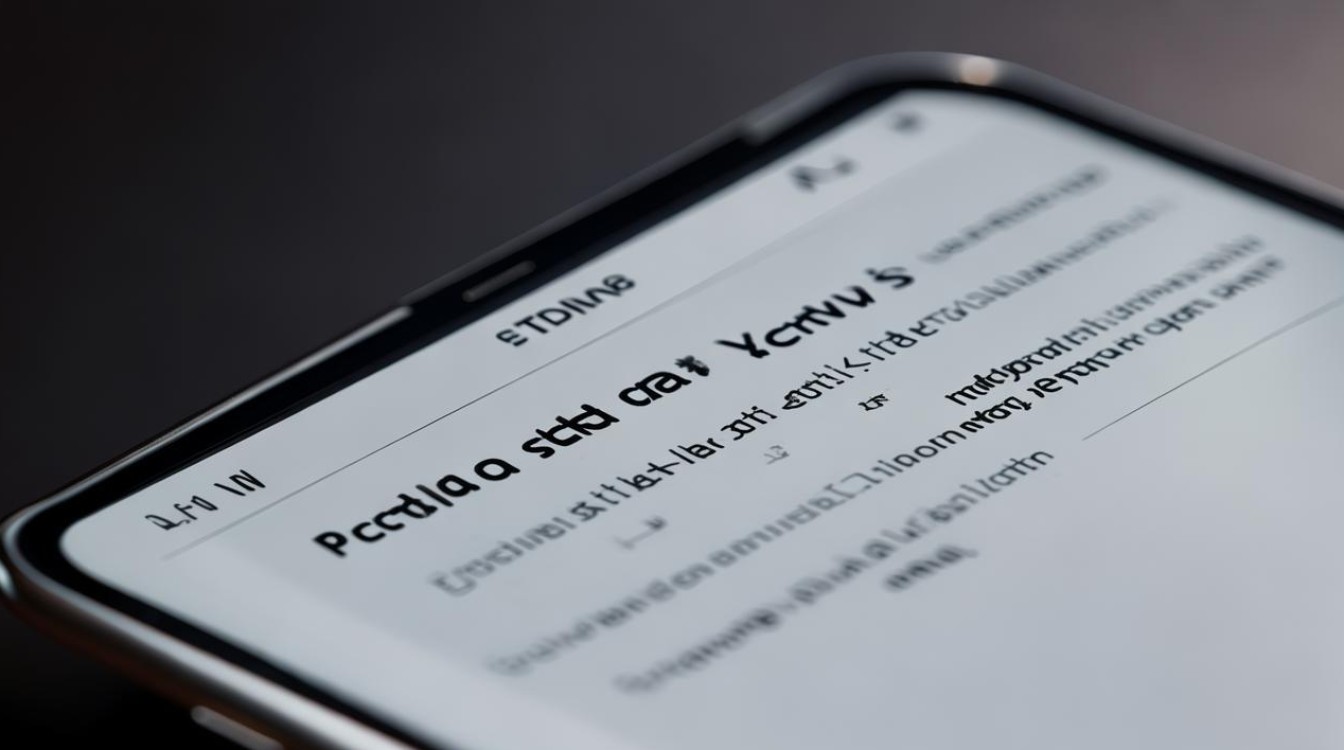
无论是追求传统操控习惯还是偏好现代化的设计美学,红米K60至尊版都能满足需求,用户可以根据自己的喜好和使用场景自由选择
版权声明:本文由环云手机汇 - 聚焦全球新机与行业动态!发布,如需转载请注明出处。


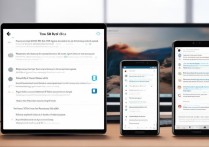
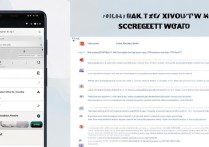


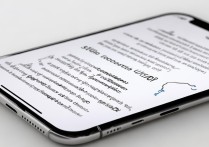





 冀ICP备2021017634号-5
冀ICP备2021017634号-5
 冀公网安备13062802000102号
冀公网安备13062802000102号